В этом примере мы разберем по шагам как быстро, самостоятельно, легко и бесплатно создать сайт для своего бизнеса. Этим документом можно воспользоваться как для ознакомления с некоторыми возможностями системы 10ki.biz, так и шпаргалкой при создании сайта.
Забегая немножко вперед, посмотрим, как может выглядеть создаваемый сайт.

На картинке мы видим основные разделы и функции, которыми будет оснащен ваш сайт. И если это то, что вам нужно, то потратив, примерно 15 минут, мы достигнем желаемого результата. Разделим, для удобства, весь процесс по шагам, их всего будет - 4.
Шаг 1 – Регистрация в системе.
Регистрация нужна для того чтобы в дальнейшем входить в систему под своими учетными данными и управлять сайтом.
Для регистрации нажмите кнопку «Регистрация» в верхнем правом углу сайта, она выделена на рисунке.
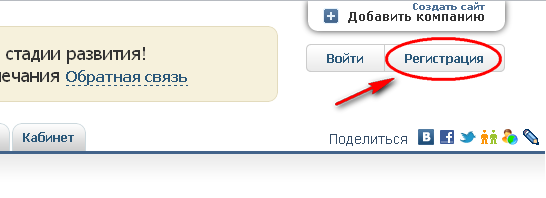
Появится несложная регистрационная форма. На рисунке ниже приведен пример заполненных данных.

Здесь необходимо заполнить все поля. После заполнения нажимайте на кнопку «Регистрация». Система оповестит об успешной регистрации и предложит войти под вашим пользователем.

Шаг 2 – Вход в систему.
Введите указанный при регистрации ваш логин и пароль, нажмите кнопку «Войти» и вы попадете на страничку краткого обзора вашего профиля. Чтобы стала доступна функция создания сайта, необходимо войти в кабинет управления вашим пользователем, нажмите кнопку «Кабинет», выделенную на рисунке.

Шаг 3 – Создание сайта.
Теперь, как видим на рисунке, нам доступны функции создания сайта.

Так как мы создаем бизнес направленный сайт, то он неотъемлемая часть компании, которую он описывает. Для системы добавление информации о компании и есть создание сайта – жмем кнопку «Добавить компанию» – появится форма создания сайта.

Сайт – это представительство вашей компании, именно по этой причине, понадобится заполнить приведенную форму и внести информацию, как о сайте, так и о компании.
Самая главная информация о сайте это его адрес, по которому вас будут находить пользователи и поисковые системы. Полный адрес сайта состоит из субдомена и основной зоны. Подробнее что такое домен (адрес сайта) можно прочитать здесь. На рисунке показано, что доменные зоны можно выбрать по своему усмотрению.
Остальные поля нет смысла описывать они необходимы для описания любой компании, а также их можно в дальнейшем отредактировать, если забыли заполнить.
По окончании заполнения формы нажимайте кнопку «Сохранить». И теперь в вашем личном кабинете доступен новый раздел «Панель управления компании».

Шаг 4 – Настройка сайта.
В «Панели управления компании» вам доступна кнопка «Перейти на созданный сайт» это тот момент, ради которого и были проделаны все предыдущие шаги, но перейдя на свой сайт, вы увидите, что он отличается от примера, который был показан вначале описания, для придания сайту образа, соответствующего вашему вкусу, существует меню «Настройка сайта».
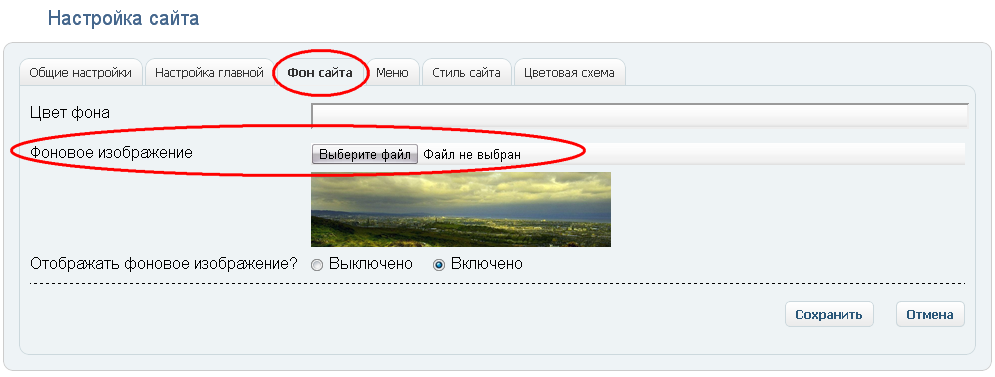
Для украшения сайта выберите вкладку «Фон сайта» и, воспользовавшись пунктом «Фоновое изображение», выберите файл с изображением, которым хотите украсить сайт.
Теперь можно поэкспериментировать с дизайном сайта и цветовой схемой для этого есть вкладки «Стиль сайта» и «Цветовая схема». И наконец, перейдя по кнопке «Перейти на созданный сайт» оценить свой сайт.
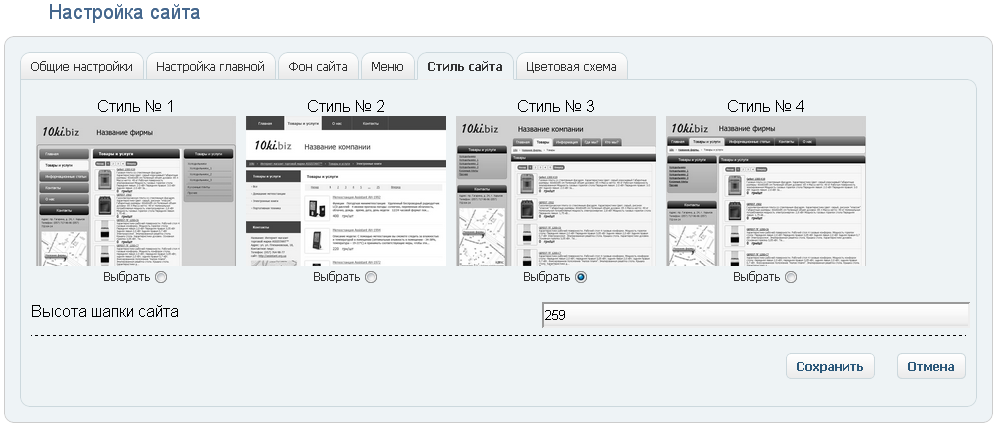
На этом краткий пример можно закончить, хотя настройка сайта и его наполнение на этом только начинается.
Заключение: И так мы убедились, что создать сайт можно бесплатно, легко и быстро, но для того чтобы сайт стал вашим инструментом в бизнесе необходимо много сделать в его наполнении, раскрутке и продвижении в сети, но базовое начало положено.
Внимание! при создании сайта и в дальнейшем использовании функций системы вам, не потребуется тратить ни единой копейки.
Забегая немножко вперед, посмотрим, как может выглядеть создаваемый сайт.

На картинке мы видим основные разделы и функции, которыми будет оснащен ваш сайт. И если это то, что вам нужно, то потратив, примерно 15 минут, мы достигнем желаемого результата. Разделим, для удобства, весь процесс по шагам, их всего будет - 4.
Шаг 1 – Регистрация в системе.
Регистрация нужна для того чтобы в дальнейшем входить в систему под своими учетными данными и управлять сайтом.
Для регистрации нажмите кнопку «Регистрация» в верхнем правом углу сайта, она выделена на рисунке.
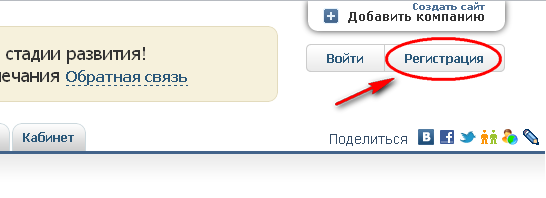
Появится несложная регистрационная форма. На рисунке ниже приведен пример заполненных данных.

Здесь необходимо заполнить все поля. После заполнения нажимайте на кнопку «Регистрация». Система оповестит об успешной регистрации и предложит войти под вашим пользователем.

Шаг 2 – Вход в систему.
Введите указанный при регистрации ваш логин и пароль, нажмите кнопку «Войти» и вы попадете на страничку краткого обзора вашего профиля. Чтобы стала доступна функция создания сайта, необходимо войти в кабинет управления вашим пользователем, нажмите кнопку «Кабинет», выделенную на рисунке.

Шаг 3 – Создание сайта.
Теперь, как видим на рисунке, нам доступны функции создания сайта.

Так как мы создаем бизнес направленный сайт, то он неотъемлемая часть компании, которую он описывает. Для системы добавление информации о компании и есть создание сайта – жмем кнопку «Добавить компанию» – появится форма создания сайта.

Сайт – это представительство вашей компании, именно по этой причине, понадобится заполнить приведенную форму и внести информацию, как о сайте, так и о компании.
Самая главная информация о сайте это его адрес, по которому вас будут находить пользователи и поисковые системы. Полный адрес сайта состоит из субдомена и основной зоны. Подробнее что такое домен (адрес сайта) можно прочитать здесь. На рисунке показано, что доменные зоны можно выбрать по своему усмотрению.
Остальные поля нет смысла описывать они необходимы для описания любой компании, а также их можно в дальнейшем отредактировать, если забыли заполнить.
По окончании заполнения формы нажимайте кнопку «Сохранить». И теперь в вашем личном кабинете доступен новый раздел «Панель управления компании».

Шаг 4 – Настройка сайта.
В «Панели управления компании» вам доступна кнопка «Перейти на созданный сайт» это тот момент, ради которого и были проделаны все предыдущие шаги, но перейдя на свой сайт, вы увидите, что он отличается от примера, который был показан вначале описания, для придания сайту образа, соответствующего вашему вкусу, существует меню «Настройка сайта».
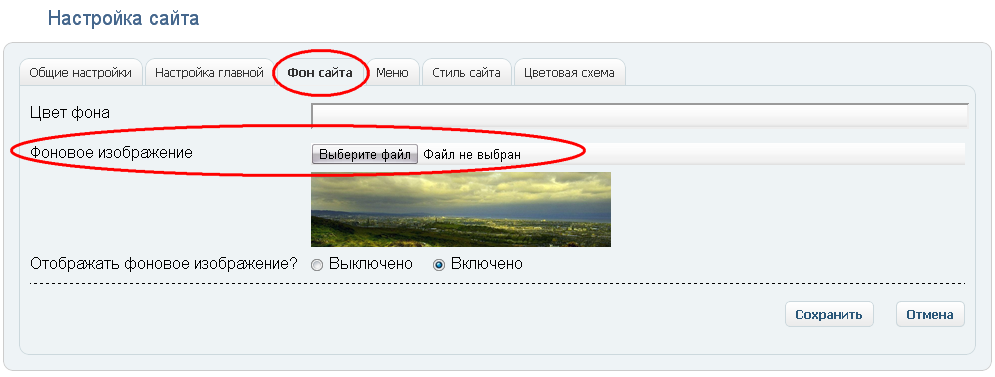
Для украшения сайта выберите вкладку «Фон сайта» и, воспользовавшись пунктом «Фоновое изображение», выберите файл с изображением, которым хотите украсить сайт.
Теперь можно поэкспериментировать с дизайном сайта и цветовой схемой для этого есть вкладки «Стиль сайта» и «Цветовая схема». И наконец, перейдя по кнопке «Перейти на созданный сайт» оценить свой сайт.
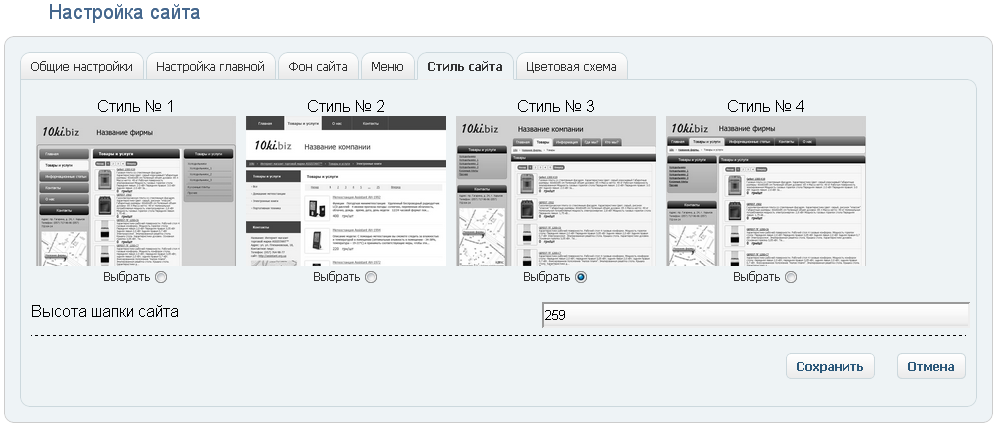
На этом краткий пример можно закончить, хотя настройка сайта и его наполнение на этом только начинается.
Заключение: И так мы убедились, что создать сайт можно бесплатно, легко и быстро, но для того чтобы сайт стал вашим инструментом в бизнесе необходимо много сделать в его наполнении, раскрутке и продвижении в сети, но базовое начало положено.